Что такое Chrome Canary и безопасно ли это?
С миллионами активных пользователей Google Chrome — это браузер, который проходит интенсивное тестирование новых функций и исправлений ошибок перед общим выпуском. Если вы хотите опробовать эти функции и исправления раньше, чем обычные пользователи Chrome , вы можете перейти на Google Chrome Canary , передовую версию(edge version) браузера Chrome(Chrome browser) .
Google Canary — это один из четырех «каналов» выпуска Chrome(Chrome release) , которые позволяют Chrome тестировать эти функции с небольшой пользовательской базой, предназначенной для разработчиков и тестировщиков, которые могут сообщать об ошибках и проблемах, чтобы помочь их быстро исправить. Если вам интересно узнать о Google Chrome Canary и вы хотите узнать больше, вот что вам нужно знать.

Что такое Google Chrome Canary?(What is Google Chrome Canary?)
Когда шахтеры спускались в шахты, они брали с собой канарейку в качестве системы раннего предупреждения. Если канарейка выживет, воздух будет безопасным для дыхания. Если нет, то пора уходить.
Термин «канарейка» теперь используется в технических кругах, имея в виду альфа-тестовые версии программного обеспечения. Google Chrome ничем не отличается, с четырьмя различными «каналами» выпуска, которые варьируются от Stable , предлагающего наиболее стабильный выпуск для обычных пользователей, до Canary , предлагающего передовые функции и исправления, но с гораздо большей нестабильностью.

Это важно понимать, поскольку Google Chrome Canary не является(Google Chrome Canary isn) стабильным браузером. Если вы решите использовать его, ожидайте неожиданностей, от сломанных функций до регулярных сбоев. Это может выглядеть как Chrome , но под капотом тестируются многочисленные изменения кода, которые помогают сделать браузер Google Chrome(Google Chrome browser) удобнее в использовании.
Некоторые исправления и новые функции в Chrome Canary появятся в каналах выпуска, тщательно протестированы в каналах Dev и Beta , прежде чем станут частью основного стабильного выпуска. Другие, однако, будут удалены или изменены практически без уведомления.
Кому подходит Chrome Canary?(Who Is Chrome Canary Suitable For?)
Есть причина, по которой Chrome Canary не(Chrome Canary isn) предлагается в качестве стандарта для пользователей Chrome , поскольку нестабильный браузер может побудить пользователей переключиться на другой браузер. Он не подходит для большинства пользователей, которым не следует ожидать сбоев, замедлений, ошибок и других проблем при повседневном использовании.
Chrome Canary — это тестовый браузер для разработчиков, специалистов по контролю качества(quality assurance) и любознательных технических специалистов, которые хотят опробовать новейшие функции и исправления. Имея это в виду, используйте Canary по назначению: только для тестирования. Не планируйте(Don) использовать его для критически важной работы, которая может быть потеряна, например, в результате случайного сбоя(random crash) .

Если вы хотите попробовать улучшить использование браузера Chrome , переход на (Chrome browser)Canary — лучший способ сделать это. Если вы обнаружите новые ошибки или захотите предложить новые функции, вы можете сделать это с помощью мастера отчетов о тестировании ошибок Chromium(Chromium bug testing report wizard) .
Вы также можете ознакомиться с новыми функциями или исправлениями ошибок в Chrome Canary и других каналах выпуска Chrome на веб- (Chrome release)сайте статуса платформы Chrome(Chrome platform status website) .
Как установить Chrome Canary(How to Install Chrome Canary)
Если вы хотите переключиться на Chrome Canary на своем ПК с Windows(Windows PC) , Mac или Android-смартфоне(Android smartphone) , вам необходимо установить его отдельно. В качестве отдельной установки вы можете установить Chrome Canary на свой ПК, Mac или Android-смартфон,(Android smartphone) не удаляя и не заменяя стабильную версию Chrome .
- Чтобы сделать это в Windows, загрузите последнюю версию Chrome Canary(download the latest version of Chrome Canary) и запустите установку. Большинство пользователей Windows захотят установить 64-разрядную версию, но для старых компьютеров доступна 32-разрядная версия Chrome Canary . (32-bit version of Chrome Canary)Пользователям Mac(Mac) необходимо загрузить версию для Mac(download the Mac version) , а пользователям Android — установить Chrome Canary из магазина Google Play(install Chrome Canary from the Google Play Store) .

- Следуйте инструкциям на экране для установки Chrome на вашей платформе. Пользователям Windows нужно будет подтвердить любые инструкции на экране, а пользователям Mac нужно будет перетащить значок Chrome Canary(Chrome Canary icon ) в папку «Приложения»(Applications folder) в окне установки Finder(Finder installation) .
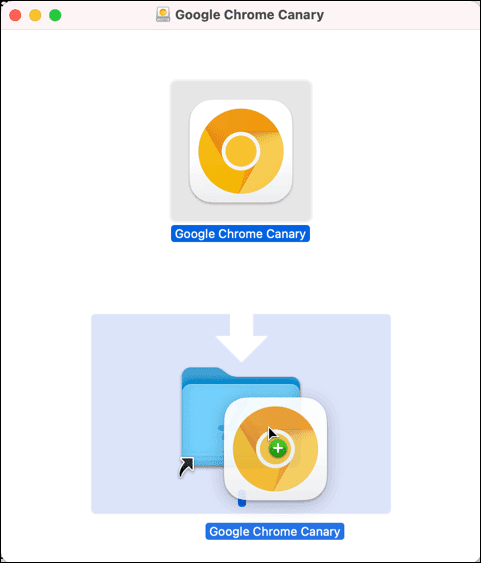
- После установки Chrome Canary появится в меню « Пуск» Windows(Windows Start menu) или в меню Launchpad(Launchpad menu) на Mac. Выберите(Mac—select) этот значок, чтобы запустить его на ПК или Mac(PC or Mac) . Chrome Canary , в отличие от стабильной версии Google Chrome , имеет золотой значок, чтобы отличить его от стабильной версии браузера Chrome(Chrome browser) .

- Если вы используете Android , коснитесь значка Chrome Canary(Chrome Canary icon) на панели приложений вашего устройства. Как и в настольных версиях, Chrome Canary на Android имеет золотой значок — коснитесь(gold icon—tap) его, чтобы открыть.

- Откроется окно Chrome Canary(Chrome Canary window) , очень похожее на стабильную версию Chrome , но с некоторыми незначительными отличиями, зависящими от каких-либо новых функций. С этого момента вы можете начать тестирование браузера.

Как и в стабильной версии Chrome , вы можете синхронизировать свои закладки(sync your bookmarks) с помощью своей учетной записи Google(Google account) после установки Canary , но вы можете предпочесть сохранить профиль своей учетной записи отдельно от вероятной версии браузера с ошибками. Если вы решили прекратить использование Google Chrome Canary , удалите браузер на вашем устройстве обычным способом.
В Windows вы можете удалить программы(uninstall programs) из меню « Настройки Windows(Windows Settings) », а пользователи Mac могут удалить приложение из папки «Приложения» в приложении (Applications)Finder(Finder app) . Пользователям Android(Android) нужно будет удерживать и выбирать значок Canary(Canary icon) в панели приложений(app drawer) , а затем выбрать вариант удаления, чтобы удалить его.
Включение флагов и функций Chrome Canary(Enabling Chrome Canary Flags and Features)
Не все функции Google Chrome Canary доступны сразу после установки и открытия браузера. В то время как многие новые функции активируются автоматически, другие требуют, чтобы вы включили флаги Chrome в своем браузере, чтобы активировать их.
Флаги Chrome(Chrome) — это скрытые функции в браузере Chrome(Chrome browser) , которые, среди прочего, позволяют включать или отключать новые функции. Если новая функция является очень новой и особенно нестабильной, эти функции могут поставляться в выпуске Chrome Canary(Chrome Canary release) с отключенным флагом, что позволяет пользователю включать или отключать их для тестирования.
- Чтобы включить флажок пользовательских настроек, откройте новое окно браузера Chrome Canary . (Chrome Canary browser)В адресной строке(address bar) введите chrome://flags , чтобы просмотреть меню скрытых флагов.

- Загрузится меню « Эксперименты(Experiments ) » со списком различных флагов, которые вы можете включить или отключить. Доступные флаги перечислены на вкладке « Доступно(Available) » с краткими описаниями их использования и того, останутся ли они доступными в будущих выпусках. Чтобы включить или отключить флаг, выберите раскрывающееся меню рядом с флагом и выберите параметр « Отключено(Disabled ) » или « Включено(Enabled) ».

- Отключение определенных флагов потребует перезапуска Chrome Canary . Для этого нажмите кнопку « Перезапустить(Relaunch) » в нижней части окна или закройте и перезапустите браузер вручную.

- После перезапуска Chrome Canary вы можете протестировать новую функцию (если она видна) или иным образом контролировать производительность или стабильность(performance or stability) браузера, пока он активен. Если вы недовольны, повторите шаги, описанные выше, чтобы вернуться в меню « Эксперименты»(Experiments) и восстановить значение параметра(setting flag) « По умолчанию(Default ) » в раскрывающемся меню. Либо выберите параметр « Сбросить все(Reset all ) », чтобы сбросить все флаги до значений по умолчанию(default setting) .

- Chrome Canary также имеет вкладку « Эксперименты(Experiments) » быстрого доступа , которую вы можете просмотреть, что позволяет вам быстро включать или отключать основные тесты функций. Для этого откройте окно Canary(Canary window) , затем выберите значок « Эксперименты»(Experiments) в правом верхнем углу. В раскрывающемся меню установите для одного или нескольких параметров значение « Включено», «Отключено»(Enabled, Disabled) или « По умолчанию(Default) » в зависимости от вашего предпочтительного выбора.
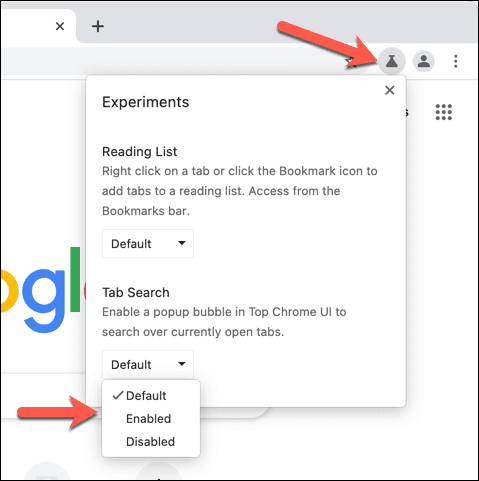
Тестирование лучшего опыта работы с Google Chrome(Testing a Better Google Chrome Experience)
Если вы хотите помочь проекту Chromium(Chromium project) и помочь Google Chrome и другим браузерам на базе Chrome стать еще лучше, переход на Google Chrome Canary — отличный способ сделать это. Тестируя новые функции и сообщая об ошибках, вы можете уменьшить количество сбоев и зависаний Chrome(reduce Chrome crashes and freezes) в стабильной версии.
Если Chrome Canary слишком нестабилен, есть другие способы опробовать новые функции Chrome . Например, некоторые экспериментальные флаги Chrome(experimental Chrome flags) можно попробовать в стандартной стабильной версии Chrome(Chrome Stable release) . Кроме того, вы можете установить новые расширения Chrome,(install new Chrome extensions) чтобы расширить функциональность Chrome с помощью забавных или продуктивных надстроек.
Related posts
Как Export and Import Chrome Bookmarks
Как Backup Google Chrome History
Что расширено Protection в Google Chrome and How, чтобы включить его
Что такое Software Reporter Tool в Chrome and How, чтобы отключить его
Как на Fix SSL Security Certificate ошибки в Chrome
Как исправить изображения, которые не загружаются в Chrome
8 лучших надстроек для Google Chrome PDF Editor
Как Filter в листах Google
Как вставить подпись в Google Docs
Google My Activity: почему вы должны заботиться
Менеджер паролей Chrome: как им пользоваться и все ли это вам нужно?
Как закрепить вкладку в Google Chrome
Что такое Google Exposure Notifications для COVID Protection?
Как отправить Private Emails в Gmail
Как включить Flash в Chrome для определенных веб-сайтов
10 потрясающих расширений Chrome, которые вы должны установить
Google Chrome Проблемы с использованием памяти / утечкой памяти?
Что такое Google App & How для его использования
Классные новые функции в Google Chrome v73
Как использовать группы вкладок в Google Chrome
